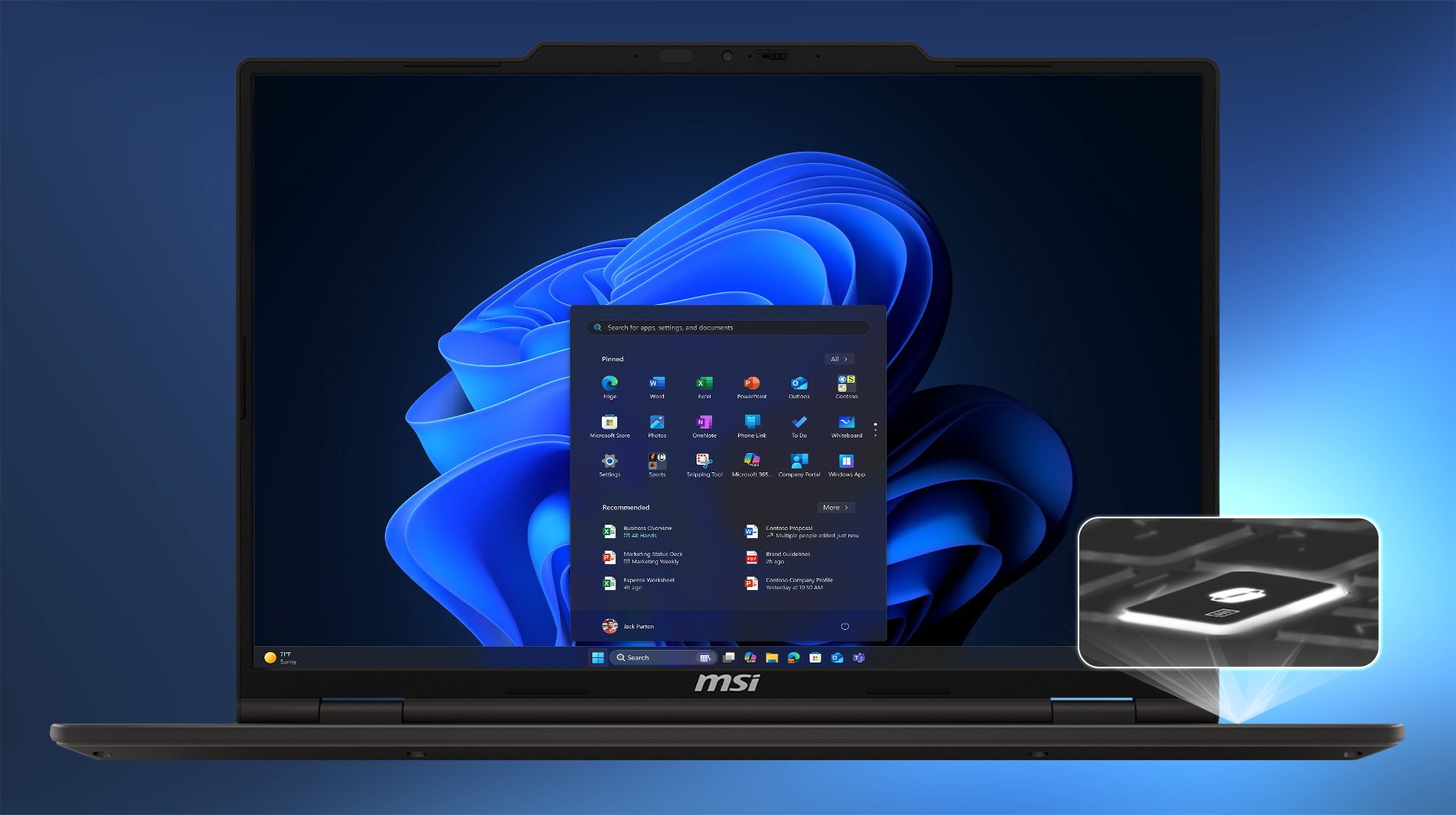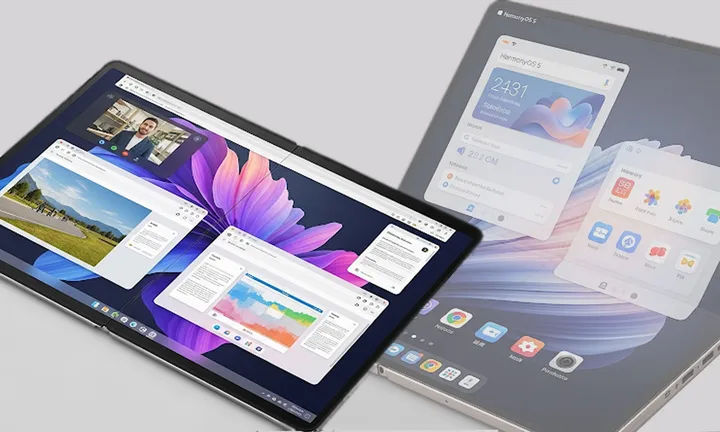Cara Mengatasi Wifi Tanda Seru di Android dan Laptop, Ini Solusinya

Pelitadigital – Gangguan koneksi internet yang ditandai dengan munculnya ikon tanda seru pada simbol WiFi di perangkat Android maupun laptop kerap kali membuat pengguna frustrasi, terlebih saat sedang membutuhkan akses internet cepat untuk bekerja, belajar, atau hiburan. Kondisi ini menandakan bahwa perangkat telah tersambung ke jaringan WiFi, namun tidak dapat terhubung ke internet.
Masalah ini umum terjadi dan bisa dipicu oleh berbagai faktor, mulai dari gangguan jaringan penyedia layanan internet, hingga kesalahan konfigurasi pada perangkat. Lalu, bagaimana cara mengatasi WiFi bertanda seru agar koneksi kembali normal? Berikut penjelasan lengkapnya.
Baca juga: Cara Mudah dan Cepat Cek Siapa Saja yang Pakai WiFi Kamu Tanpa Izin
Mengapa WiFi Tanda Seru Bisa Terjadi?
Sebelum mengetahui cara mengatasi masalah ini, penting untuk memahami beberapa penyebab utama yang membuat ikon tanda seru muncul pada jaringan WiFi:
1. Koneksi Internet Lemah atau Tidak Stabil
Salah satu alasan paling umum WiFi bertanda seru adalah koneksi internet yang sedang bermasalah. Ini biasanya terjadi ketika:
- Terlalu banyak perangkat terhubung dalam satu jaringan, menyebabkan pembagian bandwidth tidak merata.
- Penggunaan internet berat seperti streaming, download file besar, atau video conference dalam waktu bersamaan.
- ISP (Internet Service Provider) mengalami gangguan teknis atau sedang dalam proses pemeliharaan jaringan.
Solusi:
- Lakukan pengecekan jumlah perangkat yang terhubung, batasi jika perlu.
- Restart modem atau router secara berkala.
- Hubungi penyedia layanan internet untuk mendapatkan informasi lebih lanjut jika gangguan terus terjadi.
2. Kesalahan Konfigurasi Jaringan di Perangkat
Pengaturan IP, DNS, dan proxy yang tidak sesuai bisa menjadi penyebab utama WiFi tidak bisa mengakses internet meskipun perangkat terlihat sudah terhubung.
Solusi:
- Nonaktifkan sementara fitur Private DNS jika digunakan, karena bisa saja tidak kompatibel dengan jaringan tertentu.
- Reset pengaturan jaringan di perangkat Android atau laptop untuk menghapus konfigurasi yang keliru.
- Coba hubungkan ulang ke jaringan WiFi dengan memasukkan ulang kata sandi.
3. Masalah pada Perangkat Keras atau Driver
Komponen internal seperti modul WiFi atau driver yang sudah usang bisa mengganggu konektivitas.
Solusi:
- Lakukan update sistem operasi dan driver jaringan secara berkala.
- Gunakan perangkat lunak pemindai driver di laptop untuk memeriksa versi terbaru.
- Jika menggunakan perangkat Android, pastikan sistem dalam versi terbaru yang stabil.
- Bila komponen fisik dicurigai rusak, pertimbangkan membawa perangkat ke pusat layanan resmi untuk pengecekan lebih lanjut.
4. Router Tidak Terhubung ke Internet
Kondisi ini sering terjadi ketika router memang menyala dan perangkat sudah tersambung, tapi tidak ada akses internet yang tersedia. Tanda seru akan muncul karena router tidak mendapatkan koneksi dari ISP.
Solusi:
- Periksa lampu indikator “Internet” pada router.
- Jika lampu menyala merah atau mati, cabut kabel daya dan sambungkan kembali setelah 30 detik.
- Cek kabel LAN atau konektor fiber optik untuk memastikan tidak longgar atau rusak.
- Hubungi layanan pelanggan ISP jika masalah belum teratasi.
5. Gangguan pada Alamat IP Otomatis
Dalam beberapa kasus, DHCP server pada router gagal memberikan alamat IP yang valid pada perangkat, yang menyebabkan konflik dan munculnya tanda seru.
Solusi:
- Masuk ke pengaturan WiFi di perangkat.
- Pilih jaringan yang sedang digunakan, lalu tap “Lupa Jaringan”.
- Sambungkan kembali dan izinkan perangkat memperoleh alamat IP secara otomatis.
- Atau, atur IP secara manual jika jaringan menggunakan konfigurasi khusus.
Langkah Praktis Tambahan
Jika semua solusi di atas belum berhasil, Anda bisa melakukan beberapa langkah lanjutan berikut:
- Mode Pesawat: Aktifkan mode pesawat selama 30 detik, lalu matikan dan sambungkan ulang ke WiFi.
- Ganti Channel WiFi: Beberapa router mengalami gangguan akibat channel yang padat. Masuk ke pengaturan router dan ubah channel secara manual.
- Gunakan Aplikasi Pendeteksi Masalah Jaringan: Di Android, tersedia aplikasi seperti “WiFi Analyzer” yang bisa membantu mendeteksi gangguan jaringan dan rekomendasi perbaikan.
Permasalahan WiFi bertanda seru di perangkat Android maupun laptop memang bisa sangat mengganggu, namun biasanya dapat diatasi dengan langkah-langkah sederhana jika penyebabnya diketahui lebih dulu. Mulai dari pengaturan perangkat, pengecekan koneksi internet, hingga penggantian komponen yang bermasalah semuanya berkontribusi pada kelancaran akses internet Anda.
Jangan ragu untuk melakukan restart perangkat, update sistem, atau bahkan berkonsultasi langsung dengan penyedia layanan internet jika masalah terus berulang. Dengan langkah yang tepat, koneksi kembali normal dan aktivitas online Anda pun kembali lancar.